Gmail은 가장 널리 사용되는 메일 관리 시스템 중 하나입니다.. 이 웹 기반 클라이언트는 신뢰할 수 있습니다., 안전한, 그리고 인상적으로 유연하다. 모든 장치에서 통신에 액세스할 수 있습니다. 24/7. 데스크탑 소프트웨어를 설치할 필요가 없습니다, Android 및 iOS용 모바일 앱은 매끄럽습니다.. 하나, 많은 사용자가 선호 시야, 특히 기업용.
시야 엄청나게 다재다능하다. Google과 함께 사용할 수 있습니다., 야후, 및 기타 계정. Google 메시지를 아주 쉽게 추가할 수 있습니다., 하지만 연락처는 어떻습니까? 우리의 가이드를 따르십시오 이전 모든 버전으로 원활하게 (시야 2016, 2013, 2010, 다른 사람).

연락처만 전송해야 하는 경우, 먼저 PST 파일로 변환해야 합니다.. 이 작품은 Outlook에 Gmail 연락처 추가 개인 및 기업 모두 사용. 조직에서 Google Workspace를 사용하는 경우 (G 스위트) 자체 도메인이 있는 계정, 전체 데이터 범위를 이동할 필요가 없습니다.. 우리의 가이드는 선택적 전송에 필요한 모든 정보를 제공할 것입니다.. 당신은 또한 수 모든 연락처 복사 필요하다면.
단계 1. Gmail에서 연락처 내보내기
기본 Gmail 계정 기능을 사용하면 데이터를 빠르게 내보낼 수 있습니다.. 이것은 간단한 과정입니다. 에 저장 특정 항목만, 먼저 레이블을 지정할 수 있습니다.. 왼쪽 메뉴를 사용하여 새 레이블을 만들고 목록의 항목에 할당합니다.. 수출하는 동안 Outlook에 Gmail 연락처, 당신은 이것을 전송할 수있는 옵션이 있습니다 폴더 독점적으로.
- 로그인 Gmail 계정.
- 오른쪽 상단 모서리에 있는 Google Apps 아이콘을 클릭합니다.. *
- 클릭 Gmail의 연락처 (파란색 원).
- 왼쪽에, 메뉴가 보입니다. '내보내기' 옵션 찾기 (위의 '인쇄').
- 전송하려는 카테고리를 선택하십시오 ** 대상 형식 지정. ***
- 내보내기 버튼을 클릭하여 파일 생성.
시스템은 연락처 내보내기 과 저장 자동으로 파일.
* – Google Apps 아이콘은 로 구성된 광장 9 이름 왼쪽에 점.
** – 예를 들면, '자주 연락하는' 또는 귀하가 만든 레이블.
*** – 다음과 같은 내보내기 형식 에 대한 CSV 시야, 다른 옵션은 Google용 CSV 및 iOS용 vCard입니다..
단계 2. Google 연락처 추가 아웃룩
연락처를 추출한 후, 당신은 시작할 수 있습니다 수입 그들을 MS로 시야. 다음 방법은 시스템의 모든 인기 있는 버전에 적용할 수 있습니다. 시야 2013. 절차에는 기본 마법사의 사용이 포함됩니다.. 메일 클라이언트를 열고 다음을 수행하십시오. Gmail 연락처를 Outlook으로 이동 안에 설명서 방법.
- 열기 파일.
- '를 통해 마법사를 소환합니다.가져오기/내보내기' 기능 열기/내보내기 메뉴에서.
- 다른 선택 프로그램 또는 파일 당신의 소스로 (다른 프로그램에서 가져오기).
- 형식 선택 내보낸 파일의 (CSV는 쉼표로 구분된 값을 나타냅니다.).
- 연락처 파일 찾아보기.
- 선택 중복에 대한 조치.
- 할당 대상 폴더 수입용 (트리 구조의 연락처) 가져오기 프로세스를 완료합니다..
지금, 저장한 모든 연락처가 메일 클라이언트에 표시되어야 합니다.. 마이그레이션 여부를 확인하려면 Outlook에 Gmail 연락처 성공했다, '를 통해 '연락처'로 이동주소록'. 시스템은 그 안에 저장된 모든 항목을 표시합니다, 새롭게 포함하여 수입 것.
언제 부 시도가 실패할 수 있음
수동 방법 Gmail 계정 너무 정교하지 않습니다. 일반 사용자도 대처해야 합니다.. 하나, 또한 특수 유틸리티의 사용을 정당화하는 중요한 제한 사항이 있습니다.. 다음은 사용자가 시도할 때 직면하는 가장 중요한 문제입니다. Gmail 연락처를 Outlook으로 가져오기:
- 이전하려고 하면 예기치 않은 오류가 발생할 수 있습니다. 2,000 Outlook에 Gmail 연락처 한 번에. 전문가들은 볼륨을 여러 CSV 배치로 분할할 것을 권장합니다.. 예를 들면, 항목을 그룹으로 분할한 다음 레이블별로 별도로 내보낼 수 있습니다.. 양자 택일로, 당신은 당신의 CSV 파일 MS 엑셀을 사용하여.
- 내 보낸 데이터 에 나타나지 않을 수 있습니다 시야 파일에 연락처가 포함되어 있지 않기 때문에.
- 때를 연락처 가져 오기, 일부 정보가 손실될 수 있습니다.. 이러한 상황이 발생하는 경우, 당신은 열 수 있습니다 CSV 파일 Excel을 사용하여 누락된 세부 정보를 먼저 채우십시오.. 이름 또는 기타 정보가 제대로 저장되지 않을 수 있습니다..
- 하나의 연락처에서만 전송할 수 있습니다. 구글 계정. 기업 사용자 (자주, 중소기업) 여러 계정을 연결하는 G Suite 서비스에 의존할 수 있음. 그들은 한 번에 작업을 완료할 수 없습니다 — 모두 이동 Outlook에 Gmail 연락처 — 특별한 유틸리티 없이.
자동화 솔루션: Gmail에서 Outlook으로 연락처 가져오기 ~을 통해 태평양 표준시
vCard를 사용하여 시야 데이터 이동을 위한 소프트웨어 전송 및 연락처 가져 오기 안전하게. 이는 매끄럽고 장애 없는 프로세스를 보장합니다.. 연락처 내보내기 후, 이 도구는 vCard 데이터에서 PST 파일을 생성합니다.. Google 테이크아웃을 통해 후자를 만드는 방법은 다음과 같습니다., 네이티브 웹 기반 서비스.
- Google 테이크아웃 페이지 방문.
- '연락처'를 제외한 모든 상자의 선택을 취소하십시오..
- 데이터가 vCard로 변환되는지 확인하십시오., ~ 아니다 콤마로 분리 (CSV 파일).
- 다음을 클릭하십시오..
- 원하는 방식을 선택하세요. 저장 파일 (이메일 주소 링크 받기, Google 드라이브 또는 다른 클라우드 저장소에 추가).
- 한 번 다운로드할지 정기적으로 내보낼지 선택.
- 아카이브 유형 및 크기 선택 (대량은 배치로 분할됩니다).
- 완료 대기 (화면에 다운로드 링크도 표시됩니다.).

지금, 피드에 넣을 수 있는 파일이 있습니다. 변환기 시야. 열어 봐, 찾아보기 폴더 vCard 파일을 포함하고 시스템이 스캔하도록 합니다.. 여부를 선택하십시오 동조 와의 연락처 시야 프로필 또는 독립형 파일. 당신이 볼 수 있듯이, 당신은 필요 없어 연락처 가져오기 수동으로. 변환 버튼을 실행하고 몇 초간 기다립니다.. 짜잔!
결론: 어떻게 동조
이제 방법을 알 수 있습니다. Google 연락처를 Outlook으로 가져오기. 자동화된 솔루션을 통해 파일 가져오기 기존 프로필에 직접. 그냥 저장 주소록 콘텐츠를 vCard로 사용하고 번거로움 없는 마이그레이션을 즐기세요.. Google 테이크아웃은 모든 정보를 내보내는 데 사용할 수 있는 편리한 서비스입니다., 연락처에서 사진, 쇼핑 목록까지.
다음으로 수동 내보내기 시야 가능하다, 그러나 여러 가지 제한 사항이 있습니다.. 때때로, Google 주소록 제대로 전송되지 않습니다. 일반적인 문제를 방지하려면, 작업에 특수 유틸리티 사용.
또한 읽기:
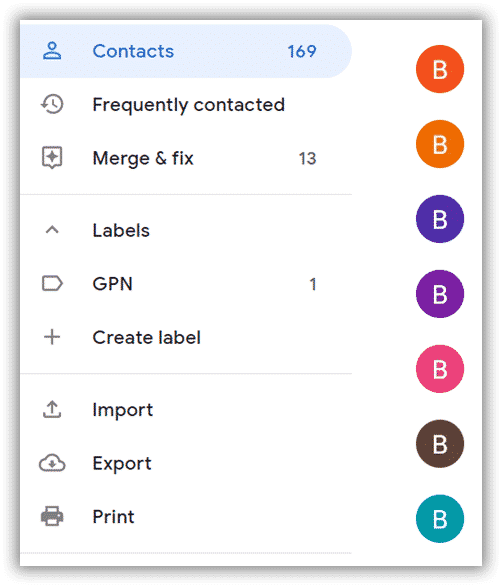






사진을 가져오는 데 문제가 있음. 다음은 Gmail에서 내보낼 때 메모 필드에 사진을 URL로 넣는 방법에 대한 두 가지 예입니다..
시작하다:V카드
버전:3.0
에프엔:처음 마지막
N:마지막;먼저;;;
전화;유형=셀:12456789
전화;유형=작업:987654321
ADR;유형=작업:;;9 거리;도시;;12345;;거리 이름
9\n12345 타운
item1.ORG:콘토소
item1.X-AB레이블:
노트:사진: https://lh3.googleusercontent.com/contacts/AKUYANT6tTFxf1YE0li
ZHc4dwFRnh36EojOkcwgpIdeF__n5nqUNAL
끝:V카드
시작하다:V카드
버전:3.0
에프엔:피터 그린
N:녹색;베드로;;;
이메일;유형=인터넷:address1@company.com
이메일;유형=인터넷:address2@company.com
전화;유형=셀:123456
ADR;유형=홈:;;7 거리;도시;;12345;;7번 거리n12345 타운
노트:성별: 여성n사진: https://lh3.googleusercontent.com/contacts/AKU
YANsenuDGwXDcASnDtpnx8DbYD1ZSn35aA1lUwsQZO87x0zMoCB
끝:V카드
(사진의 URL이 작동하지 않습니다., 그들은 단지 예일뿐입니다)
귀하의 제품에서 지원하는 것입니까?.